怎么将pdf中的几页提取出来

怎么将pdf中的几页提取出来?用PDF软件就可以轻松完成这个任务。我们在工作中经常会使用pdf文档,有时候文档中的页面比较多,但是能够用到的页面数量并不多,这时就需要先使用PDF软件进行页面提取的操作了,可以减少pdf文档阅读的工作量,并且保存好重要的内容。本文将为大家介绍,如何使用万兴PDF从pdf文档中提取页面,掌握正确的pdf文档页面提取方法,会让我们的pdf文档处理工作更轻松。
文章目录
一、提取连续多张页面
Step1步骤一
在电脑上安装好万兴PDF,打开软件之后,先在软件内上传需要提取页面的pdf文档,将它直接拖拽到软件内,或者是点击页面中间的“添加文件”按钮,上传pdf文档的方法都可以。
Step2步骤二
双击打开pdf文档之后,点击页面上方工具栏中的“页面”选项,再找到下方的“提取”的选项。
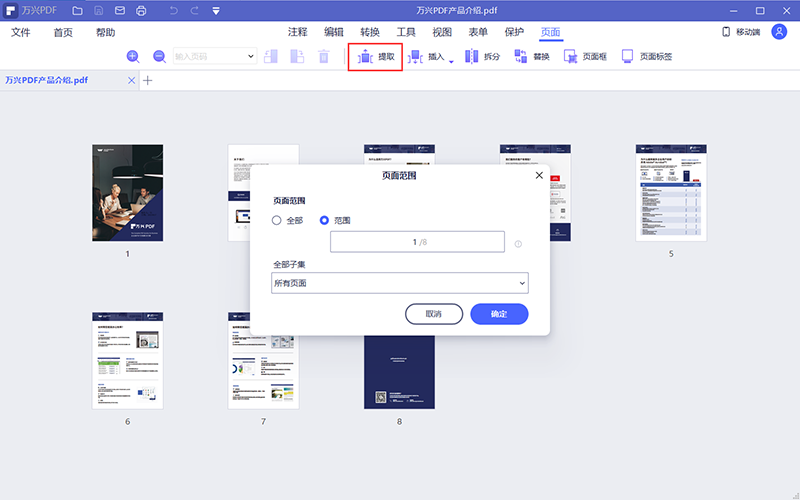
Step3步骤三
单击提取的按钮之后,页面上会弹出一个新的窗口,在这里我们可以设置要提取的页面页码信息。比如要提取的是2-8页的内容,可以直接在文本框中输入数字“2-8”,再点击确定按钮就可以了。
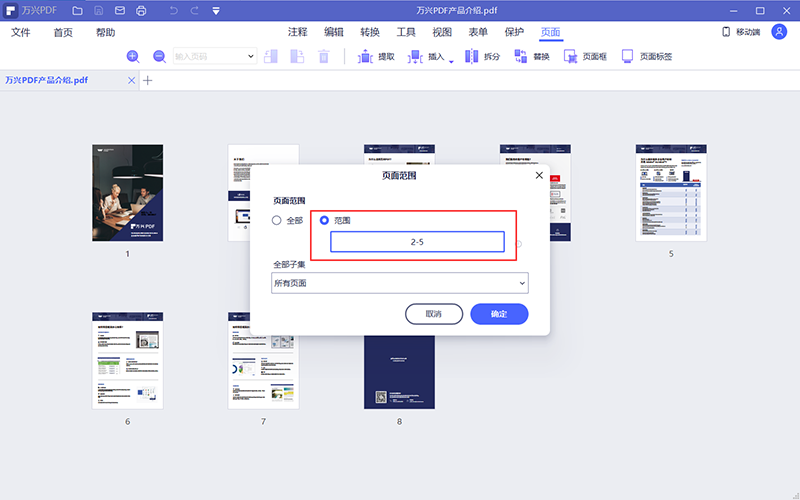
Step4步骤四
等待软件执行提取页面的指令,提取完成之后,会自动生成一个新的pdf文档,在这个新的pdf文档中就包含了我们需要提取的页面内容。我们可以选择将新的pdf文档转发给其他人,也可以对文档进行新的编辑。
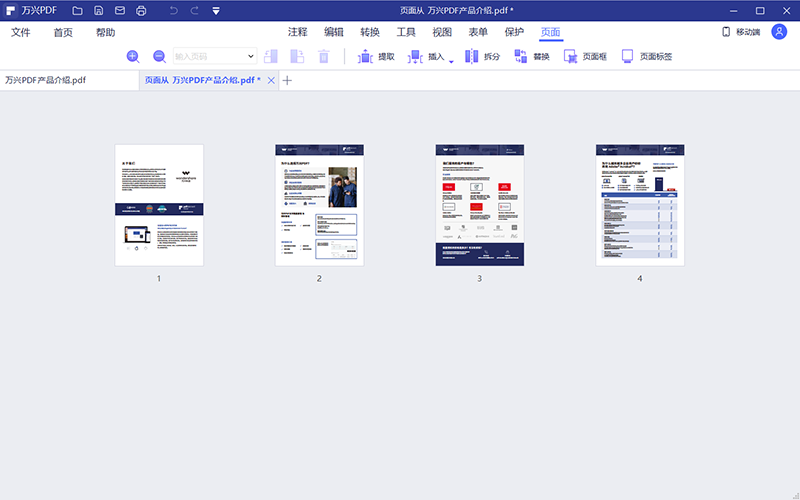
二、提取不连续的多张页面
Step1步骤一
在电脑上先安装好万兴PDF软件,进入软件之后,先将要提取页面的pdf文档上传到软件中,点击页面的“添加文件”的按钮,可以上传pdf文档,也可以将文档直接拖拽到软件内。
Step2步骤二
打开pdf文档,选择页面上方的“页面”选项,点击之后再单击下边的“提取”这个按钮,就进入到提取的设置页面了。
Step3步骤三
我们需要根据自己的pdf文档页面提取需求,在设置页面输入提取的页面页码范围,不同的页码之间需要用逗号隔开。可以在文本框中输入“1,4-7,10-14”,表示提取pdf文档的第1页,第4到7页,第10到14页的内容。
Step4步骤四
万兴PDF执行完提取页面的操作之后,会自动生成一个新的pdf文档,里边就是我们刚刚操作的提取页面中的内容。如果有新的编辑需求,也可以直接使用万兴PDF对文档进行编辑操作。
在提取pdf文档页面的时候,主要是确定好要提取的页面页码,页面是否连续。跟进自己的页面提取需求,在页面页码设置的时候会有一些差别。用万兴PDF提取页面之后,可以将pdf文档中的重要页面做好保存,方便自己查看信息。
怎么将pdf中的几页提取出来?推荐大家直接选择用万兴PDF,只需要几步就能够轻松的提取页面内容,生成新的pdf文档之后,可以再进行新的编辑操作,完成自己的pdf文档编辑任务。一款专业的PDF软件,是需要满足用户多方面的pdf文档编辑操作需求的。

